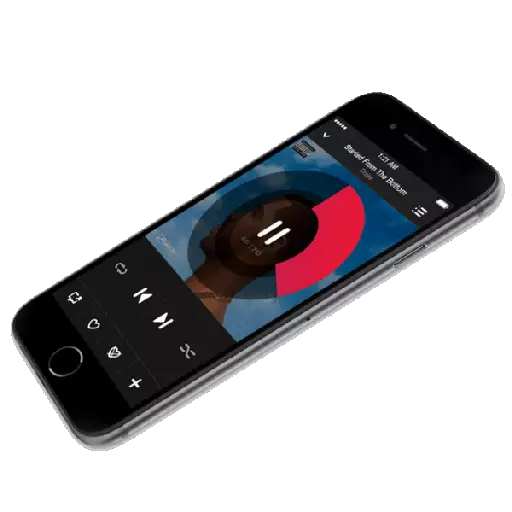
Za velika većina iPhone korisnika je punopravni zamjena igrača, omogućujući vam da igraju svoje omiljene pjesme. Dakle, ako je potrebno, glazba može prenijeti s jednog iPhone na jedan od sljedećih načina.
Nosite glazbenu kolekciju s iPhone na iPhone
Tako se dogodilo da korisnik nije dostupan korisniku ne onoliko varijanti prijenos pjesama iz jedne jabuke smartphone na drugu.Metoda 1: sigurnosna kopija
Za ovu metodu treba uputiti ako planirate da se presele iz jedne Apple smartphone na drugu. U tom slučaju, kako da se ponovno ne dopuštaju sve informacije na telefon, to je dovoljno instalirati kopije. Ovdje ćemo se morati obratiti pomoć programa iTunes.
Imajte na umu da je ova metoda vrijedi samo ako sve glazba prenosi s jednog telefona na drugi se pohranjuje u iTunes knjižnica.
Opširnije: Kako dodati glazbu s računala na iTunes
- Prije su sve informacije, uključujući glazbu, izvest će se na drugi telefon, najstarija kopija će biti potrebna na starom uređaju. O tome kako je stvoren, prethodno detaljno opisan u zasebnom članku na našoj web stranici.
Pročitajte više: Kako stvoriti sigurnosnu kopiju iPhone
- Nakon možete ići na posao s drugim telefonom. Da biste to učinili, spojite ga s računalom. Čim Aytyuns definirati, kliknite na gumb izbornika Gadget.
- Na lijevoj strani ćete morati otvoriti Pregled karticu. Na desnoj strani vidjet ćete „vratiti iz kopije” gumb, koje je potrebno odabrati.
- U slučaju da je „Pronađite iPhone” instrument je omogućen, gadget vratiti se neće pokrenuti. Dakle, treba ga deaktivirate. Da biste to učinili, otvorite postavke na smartphone i odaberite svoj račun na zaslonu. U prozoru koji se otvori odaberite odjeljak „iCloud”.
- Morat ćete ići na odjeljak „Pronađi iPhone”, a zatim onemogućiti rad ove značajke. Za potvrdu nove postavke, morate napisati lozinku od Epple Aydi.
- Idi na Aytyuns opet. Prozor će se pop-up prozor u kojem se, ako je potrebno, morat ćete odabrati željeni backup, a zatim kliknite na gumb Vrati.
- U slučaju da ste prethodno uključeni rezervni šifriranje, unesite lozinku koju ste odredili.
- Sustav će pokrenuti oporavak uređaja, a zatim instalaciju sigurnosne kopije koju ste odabrali. Ne isključite telefon s računala do potpunog završetka procesa.
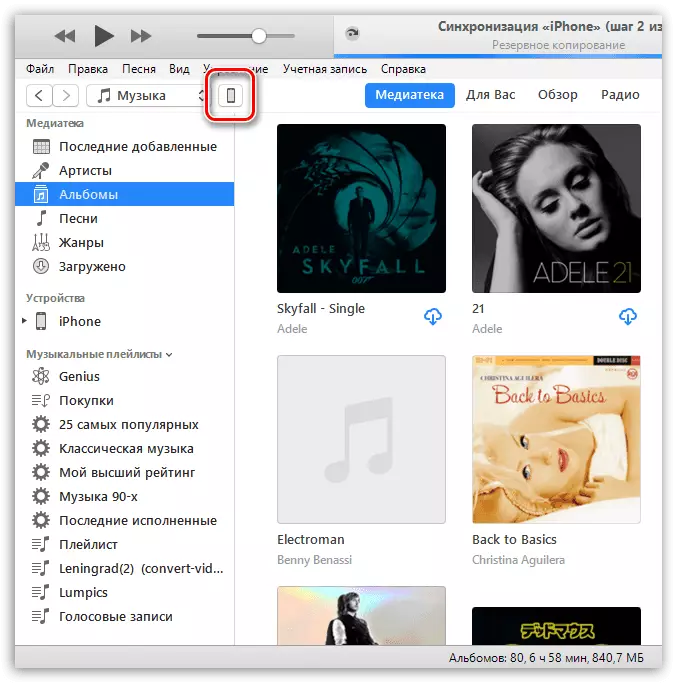
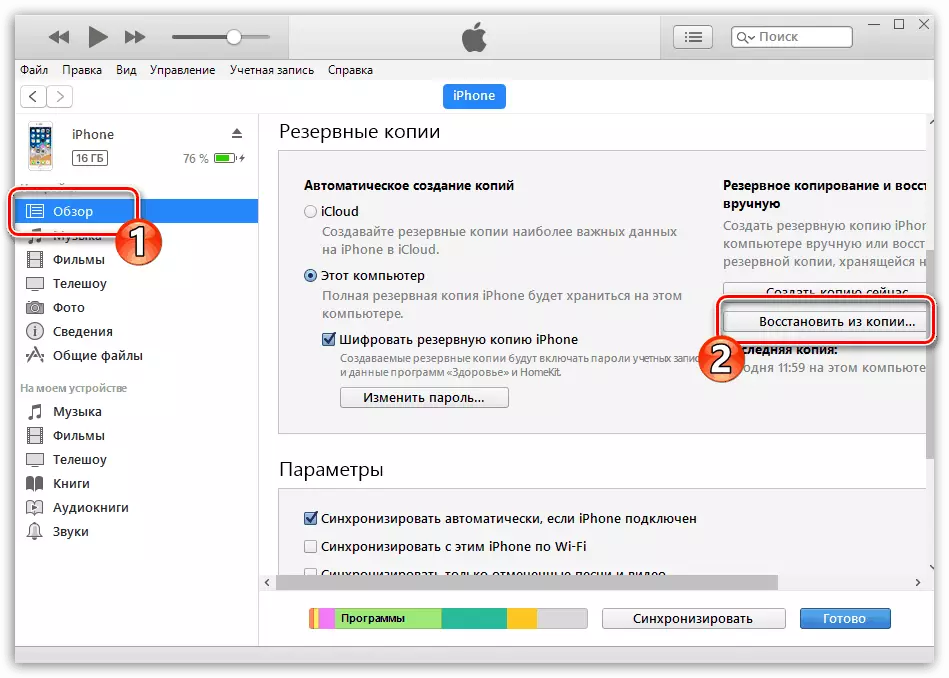
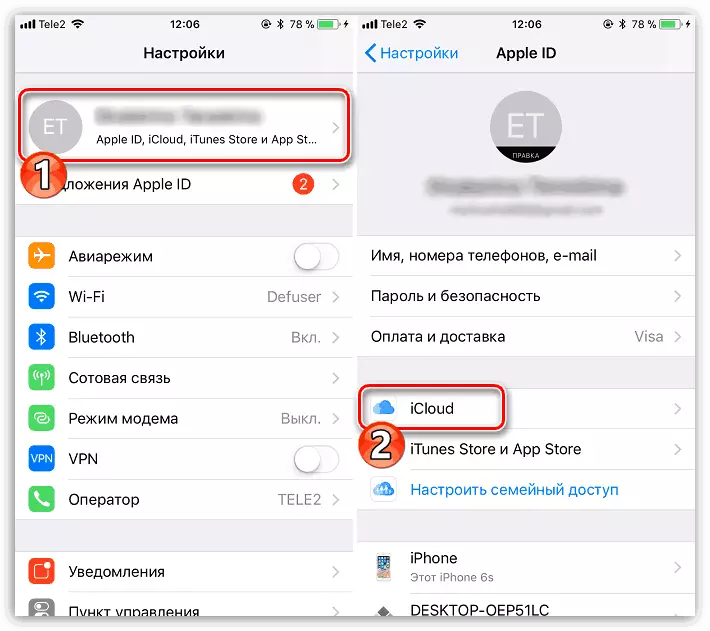
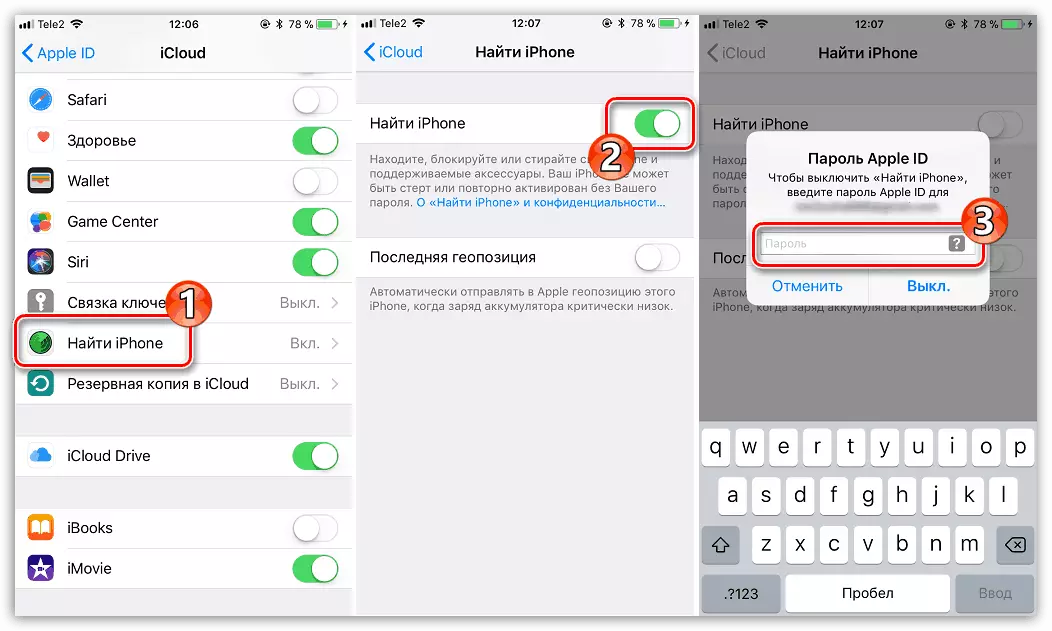

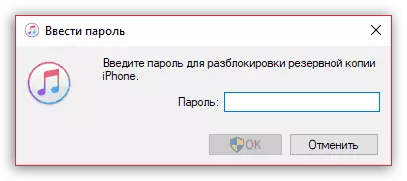
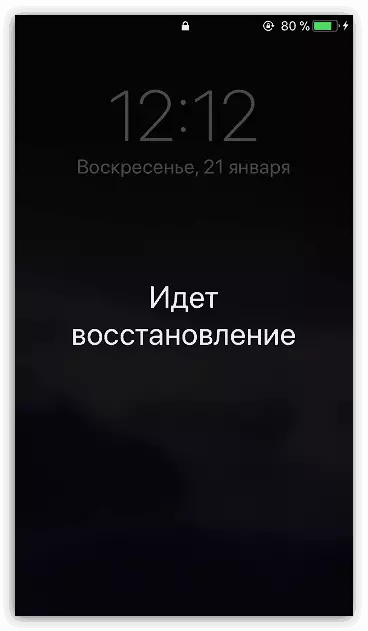
Metoda 2: ITools
Opet, ova metoda prijenosa glazbe s jednog iPhonea na drugi podrazumijeva korištenje računala. Ali ovaj put će se program iTools koristiti kao pomoćni instrument.
- Spojite iPhone s kojeg će se glazbena zbirka prenijeti na računalo, a zatim otvoriti Aituls. Na lijevoj strani idite na odjeljak "Music".
- Popis pjesama dodanih na iPhone će se razviti na zaslonu. Označite one pripravke koji će se izvoziti na računalo postavljanjem na lijevo od njih potvrdne okvire. Ako planirate prijeći sve pjesme, odmah postavite potvrdni okvir koji se nalazi na vrhu prozora. Da biste pokrenuli prijenos, kliknite gumb "Izvoz".
- U sljedećem ćete vidjeti prozor Windows Explorer u kojem biste trebali odrediti konačnu mapu u kojoj će se glazba spasiti.
- Sada drugi telefon dolazi na posao, koji će zapravo tragovi biti preneseni. Spojite ga na računalo i pokrenite ga. Odlazak na karticu "Music", kliknite na gumb "Uvezi".
- Windows Explorer prozor će se pojaviti na zaslonu, u kojem biste trebali odrediti prethodno izvezene pjesme, nakon čega ostaje samo da biste pokrenuli proces prijenosa glazbe na gadget klikom na gumb "OK".
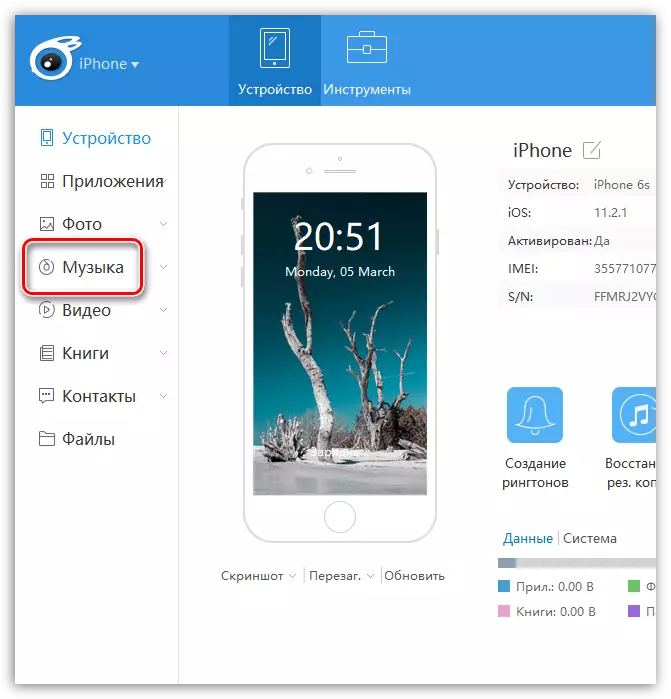

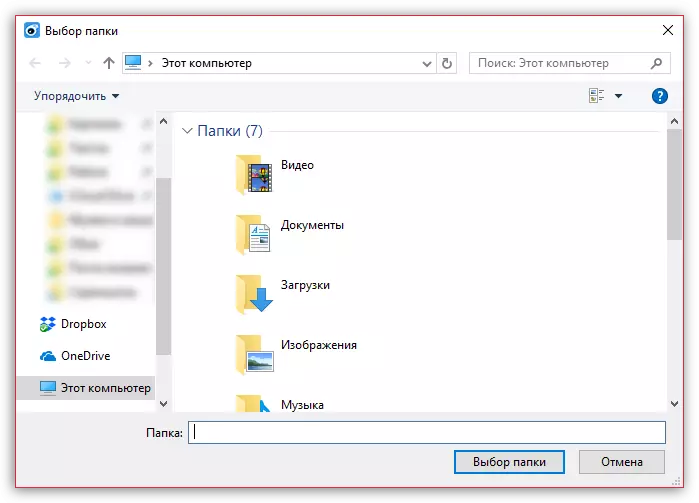
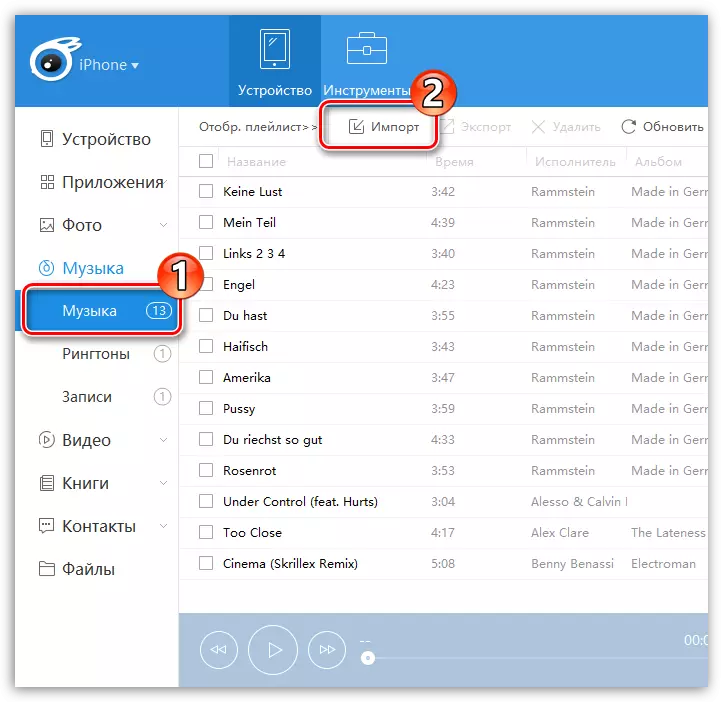
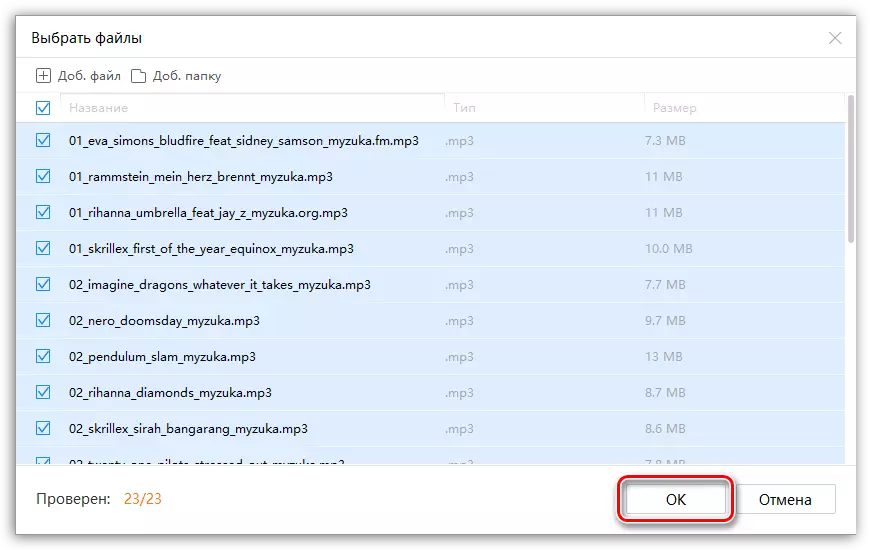
Metoda 3: Kopiraj link
Ova metoda vam omogućuje da ne prenesete pjesme s jednog iphone na drugi i dijelite skladbe zainteresirane za pripravke (album). Ako je korisnik spojen na Apple glazbenu uslugu, album će biti dostupan za preuzimanje i slušanje. Ako ne, to će se predlagati za kupnju.
Imajte na umu da u odsutnosti pretplate na Apple glazbu možete samo podijeliti glazbu koja je kupljena u iTunes trgovini. Ako je zapis ili album umetnut na telefon s računala, nećete vidjeti desnu stavku izbornika.
- Pokrenite glazbenu prijavu. Otvorite zasebnu pjesmu (album) koji namjeravate prenijeti na sljedeći iPhone. U donjem dijelu prozora trebate odabrati ikonu s tri točke. U dodatnom izborniku je otvorio gumb "Share Song".
- Prozor će se otvoriti gdje trebate odabrati aplikaciju putem kojih će se prenijeti veza na glazbu. Ako primjena aplikacije nije uključena na popis, kliknite na stavku "Kopiraj". Nakon toga, veza će se spremiti u međuspremnik.
- Pokrenite aplikaciju kroz koju planirate dijeliti glazbu, kao što je Whatsapp. Otvaranje razgovora s sugovornikom, kliknite na liniju za unos poruke, a zatim odaberite gumb "Paste" za odabir.
- Konačno, kliknite gumb za prijenos poruka. Čim korisnik otvori rezultirajuću vezu,
Zaslon će automatski pokrenuti iTunes Store na stranici.
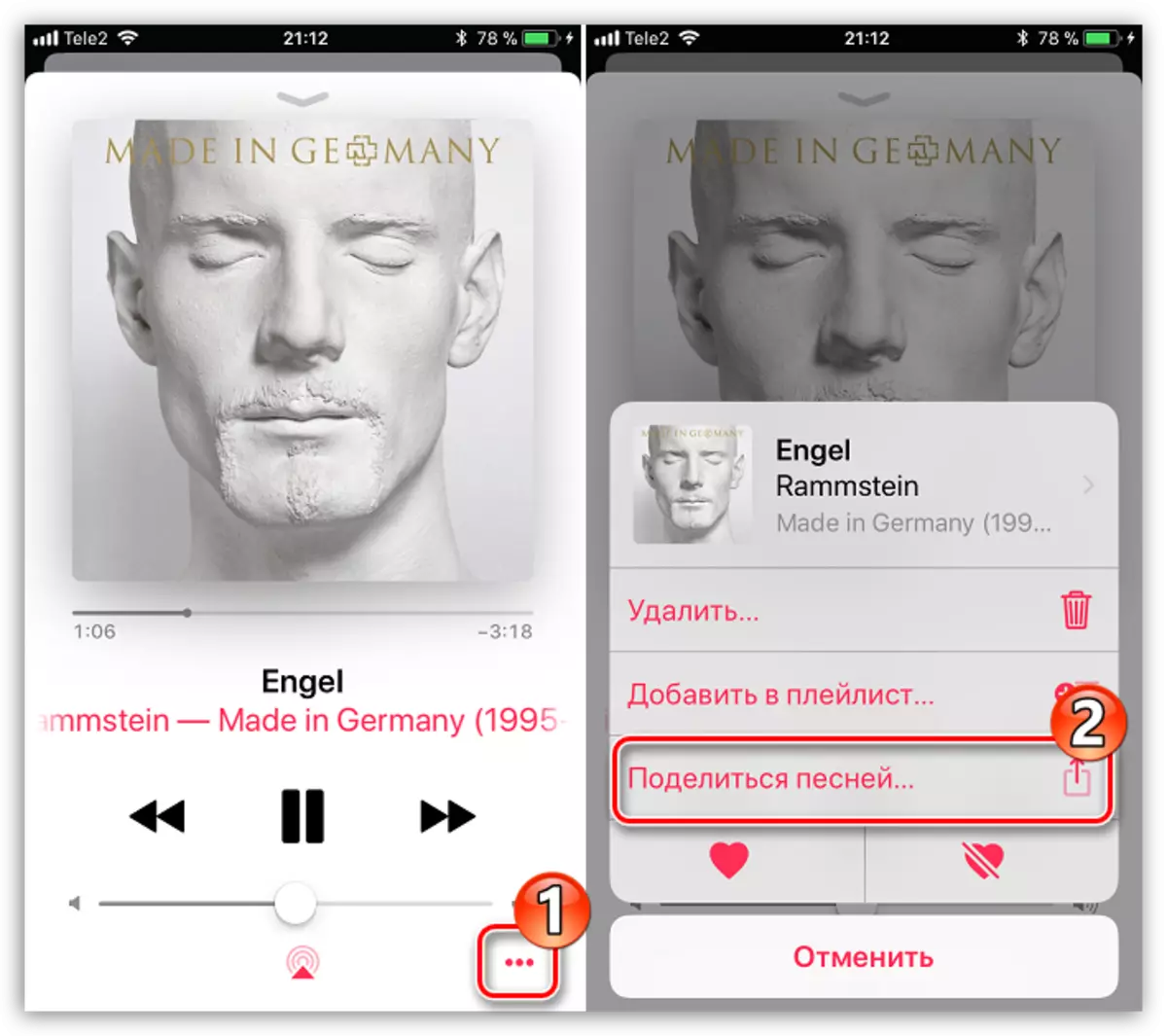
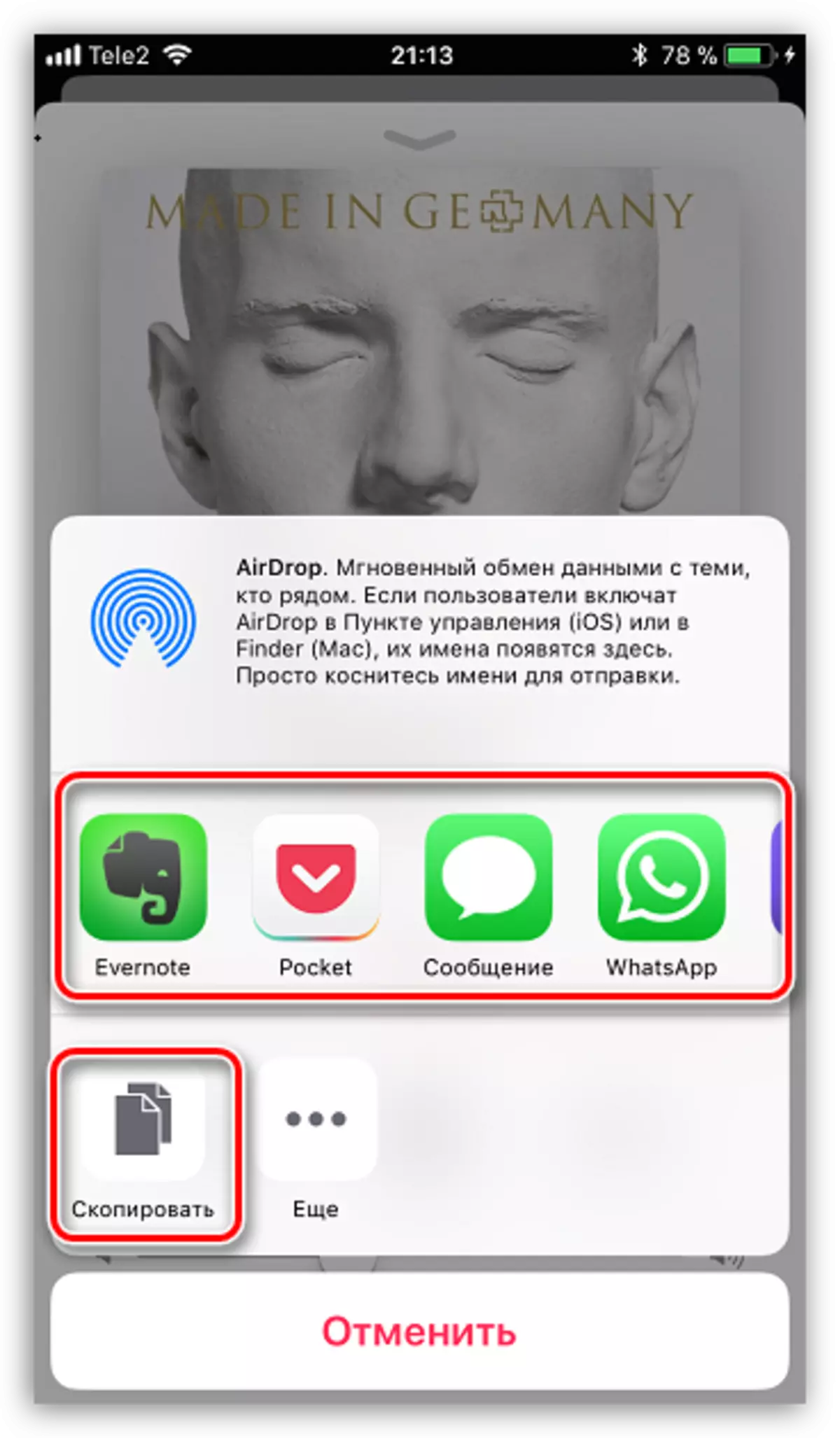
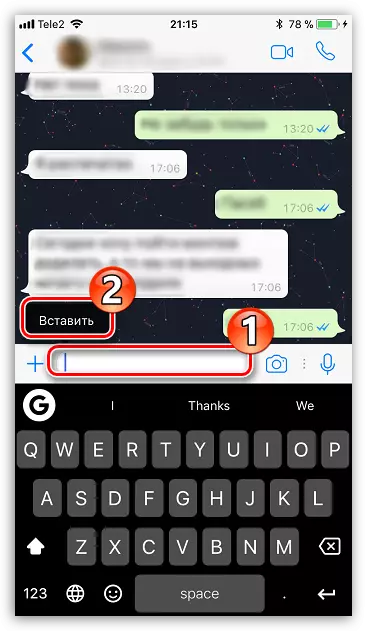
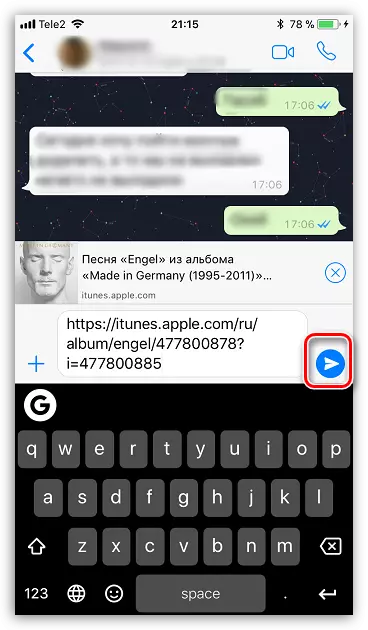
Dok su to svi načini za bacanje glazbe s jednog iPhone na drugi. Nadajmo se da će tijekom vremena biti proširen.
